1、下面是我做好的一份节能登记表格,用来放到公司最后离开的人员做检查登记 用的。现在红区框框内就是需要锁定的区域,蓝色区域就是可编辑区域
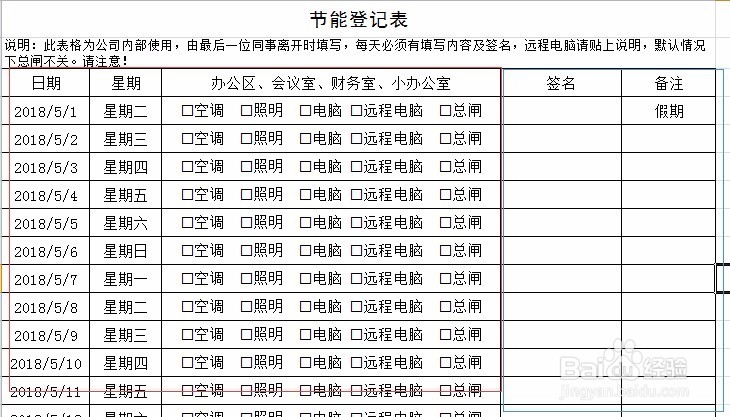
2、全选整个工作表,然后依次点击“格式”→“设置单元格格式”→“保护”。在“保护”选项卡中勾选“锁定”复选框,点击确定。其实这步是可以不用操作的,因为所有表格默认就是锁定状态。

3、选择允许用户编辑区域。这些编辑区域可以是连续的单元格,也可以采用按住CTRL键的方式选择多个不相连的单元格。确定可以编辑的区域。在“保护”选项卡中取消勾选“锁定”复选框,点击确定。
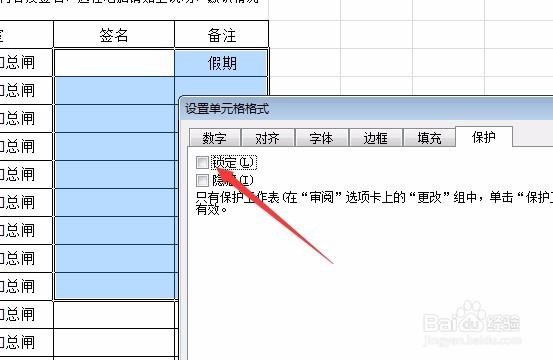
4、点击“格式”下拉菜单的“锁定单元格”按钮。(这步很重要)4、再点击“格式”下拉菜单的“保护工作表”按钮。或点击审阅“保摆文特晡护工作表按钮”,在弹出的“保护工作表”窗口中,勾选“保护工作表及锁定的单元格内容”,在“允许此工作表的所有用户进行”下单独选定“选定未锁定单元格”。请注意,还要勾选下面的“编辑对象”和“编辑方案”。不勾的后果如下。


5、在“允许此工作表的所有用户进行”下单独选定“选定未锁定单元格”,如果仅仅是勾选 这个,就又要出问题了,是可以编辑,但是不能插入图片,除了文字外的所有编辑工具都失效了,看上面的工具栏是灰色的。

6、在“取消保护工作表时使用的密码”栏下填写密码。单击“确定”按钮,在弹出的对话框中,再次输入密码,单击“确定”按钮,关闭对话框,完成设置。这样,别人就只能在允许的编辑区域范围内进行修改,而其余单元格则不能修改。